¿Qué es TPM y cómo comprobar si tu PC tiene uno para Windows 11?
En medio de todo el alboroto de Windows 11, Microsoft también compartió los requisitos mínimos de hardware para Windows 11. Una de las menciones sorprendentes en la hoja de especificaciones fue el requisito de un módulo de plataforma segura (TPM). Anteriormente, los TPM eran chips discretos soldados a la placa base de una computadora y estaban disponibles principalmente para usuarios comerciales. Sin embargo, las implementaciones de TPM más nuevas de AMD, Qualcomm e Intel integran la funcionalidad de TPM directamente en los procesadores.
Sin embargo, la mayoría de las personas ni siquiera saben qué es TPM y si hay uno en su computadora. Solo los usuarios avanzados o los administradores de TI verifican la lista de TPM en una hoja de especificaciones. Las marcas de computadoras no las destacan como CPU, almacenamiento, RAM, etc. en sus documentos de marketing. Entonces, ¿qué es exactamente un TPM?
¿Qué es un módulo de plataforma segura (TPM)?
La tecnología TPM está diseñada para proporcionar funciones relacionadas con la seguridad basadas en hardware. Un chip TPM es un criptoprocesador seguro que ayuda a generar, almacenar y limitar el uso de claves criptográficas.
Windows 10 ofrece una gran cantidad de características de seguridad como Device Guard, Windows Hello for Business, BitLocker Drive Encryption y más. y para lograr muchas de estas mejoras de seguridad, Windows 10 hace un uso extensivo de TPM. Se espera que Windows 11 lo lleve más allá, con un impacto de seguridad acumulativo de las nuevas funciones de seguridad integradas, así como un TPM.
Compruebe la consola de administración de TPM

Abierto Correr comando (Windows + R), escriba tpm.mscy haga clic k o golpear ingresar. Una vez Gestión de módulos de plataforma de confianza se abre la consola, verifique el estado.
«El TPM está listo para usar». ¡Hurra!
«No se puede encontrar TPM compatible en esta computadora». UH oh.
También habrá información del fabricante del chip TPM. La captura de pantalla es de Surface Pro X y, por lo tanto, Qualcomm figura como fabricante.
Si se confirma su TPM, está listo para comenzar. Verifique la aplicación PC Health Check y, suponiendo que se cumplan otros requisitos, obtendrá una señal verde para una actualización gratuita a Windows 11 cuando se lance. Sin embargo, incluso si obtiene este último, no todo ha terminado. Lee mas.
Usando BIOS o UEFI

Existe la posibilidad de que necesite habilitar TPM desde BIOS o UEFI. Estos no son pasos simples porque la interfaz del BIOS es diferente para diferentes OEM. Para hacer esto, puede comunicarse con los canales de soporte de su fabricante, de lo contrario, siga estos pasos a grandes rasgos.
Reinicie su computadora e ingrese a la utilidad BIOS o UEFI. Dirigirse hacia Seguridad y encontrará una opción para habilitar el TPM si está presente. Guarde y salga de la utilidad BIO.
También puede comprar un chip TPM. Es bastante complicado, ya que deberá averiguar cuáles son compatibles con su hardware y la instalación también requiere algo de experiencia. Así que solo siga esta ruta si sabe lo que hace y desea volver a comprar su sistema anterior. Y por supuesto, en un verdadero guiño a nuestro tiempo, los revendedores ya están recogiendo chips TPM para crear una escasez en el mercado.
Microsoft dijo que actualizará la aplicación PC Health Check y también brindará orientación sobre cómo habilitar TPM a través del BIOS para aliviar tales preocupaciones. También puede probar estos métodos alternativos para verificar el estado de TPM para estar seguro.
Uso del Administrador de dispositivos
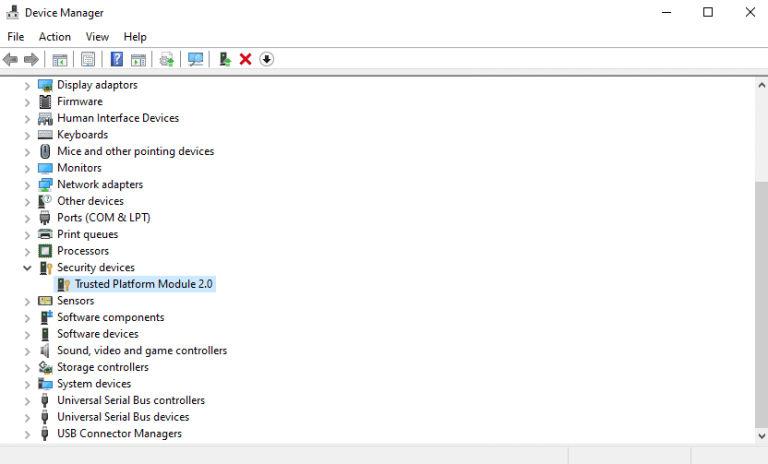
Abierto Correr comando (Windows + R), escriba devmgmt.mscy haga clic k o golpear ingresar. Una vez Administrador de dispositivos se abre la consola, vaya a Dispositivos de seguridady ampliarlo.
Si tiene un TPM, aparecerá aquí.
usar solicitud de pedido
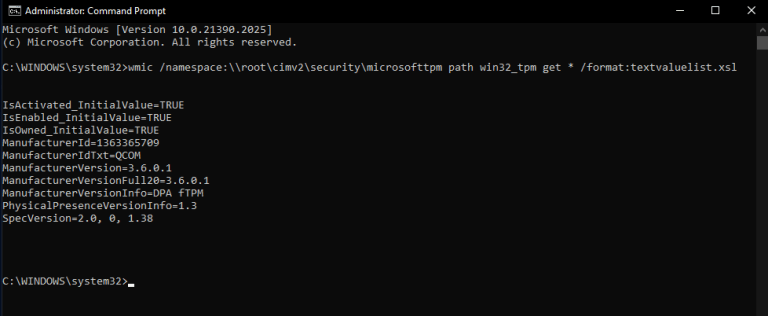
seguir adelante ventanas en el teclado o haga clic en comienzoy tipo cmd. Obtendrá el símbolo del sistema, así que haga clic en Ejecutar como administrador abrir solicitud de pedido en modo alto. Copie el siguiente comando, péguelo en el indicador y presione ingresar.
wmic /namespace:\rootcimv2securitymicrosofttpm path win32_tpm get * /format:textvaluelist.xsl
La línea de comando devolverá tres valores para TPM: esta activado, esta activadoy Esto está retenido. si los tres son CIERTO, Estás listo. Si alguno de ellos regresa No hay instancia disponibledebe abordar el problema específico.
